I dispositivi intelligenti che utilizziamo nelle nostre famiglie devono essere collegati al Wi-Fi per funzionare correttamente. Quindi, puoi immaginare il problema quando alcuni dispositivi non possono connettersi alla nostra rete wireless a spettro? Sì, è una situazione piuttosto frustrante.
Nei prossimi paragrafi, ti mostreremo cosa fare se non puoi connetterti a Wi-Fi su un router di spettro . Quindi, andiamo un passo alla volta.
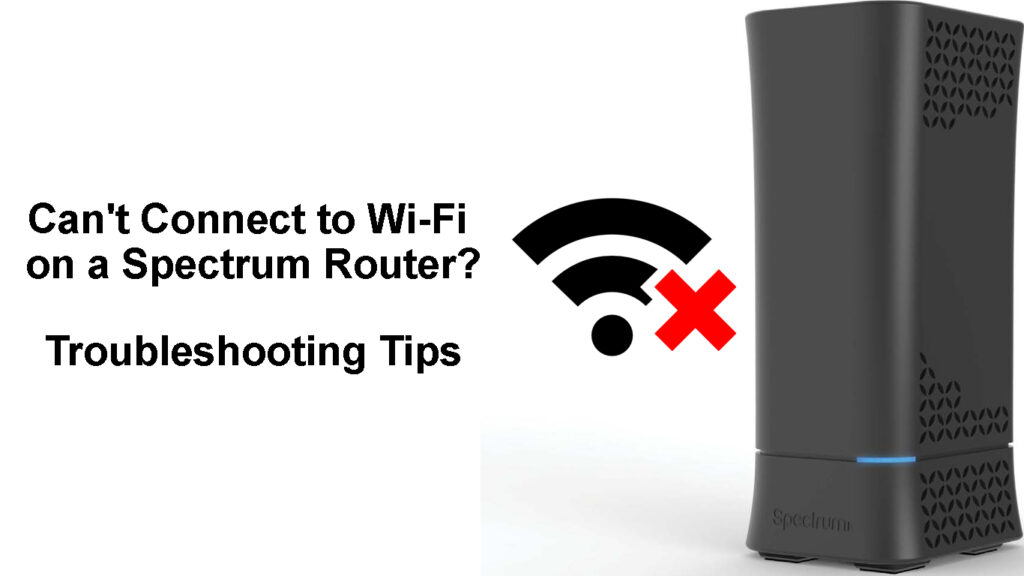
Cosa fare se non puoi connetterti a Wi-Fi su un router di spettro?
Poiché questa situazione richiede la nostra attenzione immediata, ecco molte cose diverse per cercare di connettersi di nuovo alla tua rete Wi-Fi .
Sposta il dispositivo più vicino al router
Se il dispositivo è fuori portata o il segnale Wi-Fi è troppo debole , il dispositivo può avere difficoltà a connettersi alla rete Wi-Fi .
In questo caso, la cosa più semplice da fare è avvicinare il dispositivo al router e provare a connettersi di nuovo. Se il dispositivo si collega, ottimo. Se non prova la seguente soluzione.
Ti stai connettendo alla rete giusta?
Se è la prima volta che si tenta di collegare un dispositivo alla nostra rete Wi-Fi, è importante collegarlo a quello giusto .
La maggior parte dei router oggi ci consente di avere una rete da 2,4 GHz e 5 GHz. Se si utilizzano password diverse per queste reti, non è insolito commettere un errore e provare a connettersi alla rete con la password errata .
Stai digitando la password Wi-Fi corretta?
Da quando abbiamo menzionato la connessione del dispositivo per la prima volta, dobbiamo menzionare la digitazione della password wireless in modo errato. La password Wi-Fi è sensibile ai casi e commettere un errore di battitura ti impedirà sicuramente di connetterti alla rete Wi-Fi .
Pertanto, assicurati di digitare correttamente la password wireless e prestare attenzione alle lettere piccole e capitali e ai caratteri speciali se ci sono nella password. Diversi layout della tastiera o CAPS-Lock possono essere il vero problema qui.
Disabilita e abilita Wi-Fi
Disabilitare e abilitare nuovamente Wi-Fi sul tuo dispositivo, cioè spegnerlo e acceso è un'altra soluzione semplice che puoi provare.
Se sei sul tuo computer Windows 11 , premere il pulsante Windows e I sulla tastiera per aprire le impostazioni. Quindi fare clic su Network Internet e accanto a Wi-Fi Fai clic sul pulsante Slider per spegnerlo e quindi accenderlo dopo alcuni secondi. Prova a connettersi di nuovo.
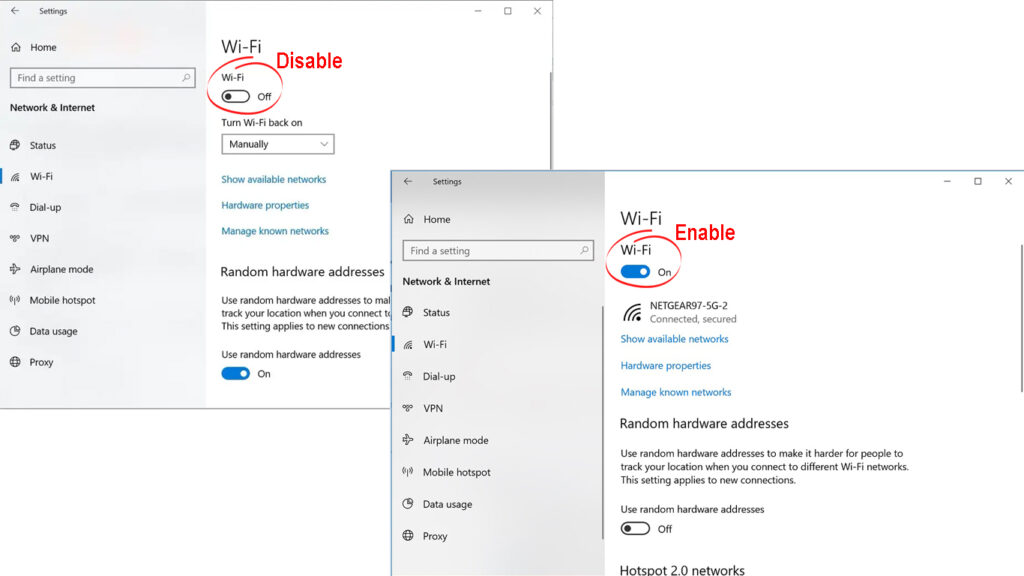
Sul tuo smartphone, tocca l'icona Wi-Fi per disabilitare Wi-Fi e quindi abilitarlo. Prova a connettersi di nuovo.
Ripristina le impostazioni di rete
Quando si ripristina le impostazioni di rete dovrai riconnettere il dispositivo alla rete Wi-Fi. Assicurati di avere la password Wi-Fi corretta prima di fare questo passaggio.
i phone
Per ripristinare le impostazioni di rete sul tuo iPhone, sbloccarlo e toccare l'icona delle impostazioni.
Scorri verso il basso fino al generale e toccalo.
Scorri verso il basso verso il basso e seleziona Trasferisci o ripristina l'iPhone.
Tocca Reset.
Ora tocca le impostazioni della rete di ripristina dall'elenco.
Immettere il pin se richiesto e toccare nuovamente le impostazioni di rete.
Il dispositivo si riavvierà e le impostazioni di rete verranno ripristinate quando si riaccende.
Ripristino delle impostazioni della rete iPhone
Android
Questa parte è per i telefoni Samsung, ma siamo sicuri che non avrai difficoltà a trovare la sezione Impostazioni della rete di ripristino anche su altri smartphone alimentati da Android. Basta controllare la sezione di condivisione della connessione quando si apre la sezione Impostazioni.
Sblocca il telefono e scorrere dalla schermata principale.
Tocca l'icona delle impostazioni.
Seleziona la gestione generale quando si scorre un po 'verso il basso.
Tocca Reset.
Ora tocca le impostazioni di reimpostazione della rete.
Tocca le impostazioni di ripristino.
Quindi tocca REY.
Ciò ripristinerà le impostazioni di rete sul tuo smartphone alimentato da Android.
Ripristina le impostazioni della rete su un telefono Android (Nota Redmi 9)
Windows 11
Premere il tasto Windows e io e la finestra Impostazioni si aprirà.
Fare clic su Internet di rete e scorrere verso il basso fino alle impostazioni di rete avanzate. Cliccaci sopra.
Ora fai clic su Reimposta di rete.
Ora fai clic sul pulsante Ripristina e conferma la scelta facendo clic su Sì quando richiesto.
Riavvia ora il computer e le impostazioni di rete verranno ripristinate quando il computer si rialzerà.
Ripristino delle impostazioni di rete in Windows 11
Mac
Il modo più semplice per ripristinare l'impostazione della rete sul dispositivo Mac è eliminare la connessione Wi-Fi e collegando nuovamente.
Per fare questo clic sull'icona Apple in alto e quindi fai clic sulle preferenze di sistema.
Fai clic sull'icona della rete.
Seleziona la connessione Wi-Fi, quindi fai clic sul segno meno nella parte inferiore dell'elenco.
Fare clic su Applica.
Per aggiungere nuovamente la connessione Wi-Fi fai clic sul segno più e segui le istruzioni.
![]()
Riavvia il router
Un'altra cosa da provare quando non puoi connetterti a Wi-Fi su un router Spectrum è riavviare il router . Questa è una soluzione per principianti e il più delle volte è davvero efficiente.
Sebbene sia possibile riavviare il router usando il pulsante di accensione, ti consigliamo di disconnetterlo completamente dalla fonte di alimentazione.
Scollegare il cavo di alimentazione dalla presa elettrica. Lasciare il router disconnesso per alcuni minuti. Collegare il cavo indietro. Accendi il router e dai un po 'di tempo per avviare completamente. Quando l'indicatore LED si accende sul router si stabilizza, prova di nuovo a connettersi a Wi-Fi.
Nel caso in cui non riesci ancora a connetterti a Wi-Fi, prova a riavviare il dispositivo.
Riavvia il tuo dispositivo
Indipendentemente dal dispositivo con cui stai avendo problemi, prova anche a riavviarlo. Nella maggior parte dei casi, ciò dovrebbe eliminare i problemi che hanno impedito il collegamento del dispositivo.
Basta spegnere il dispositivo e accenderlo dopo alcuni minuti. Dagli un po 'di tempo per l'avvio e poi prova a collegarlo di nuovo a Wi-Fi. Questo dovrebbe aiutare anche e nel caso in cui non lo faccia, provare la soluzione finale.
Contatta il supporto
Se hai provato tutte le soluzioni sopra descritte e non puoi ancora connetterti a Wi-Fi sul router Spectrum, è tempo di chiedere aiuto al supporto.
Mettiti in contatto con il supporto dello spettro , descrivi il tuo problema e chiedi la loro assistenza. Siamo sicuri che avrai il problema risolto in pochissimo tempo a meno che tu non abbia problemi con un router difettoso. In tal caso, un nuovo router dovrebbe risolvere il problema .
Parole finali
Come puoi vedere, ci sono diverse opzioni da provare quando non puoi connetterti a Wi-Fi sul router Spectrum . Tutte le soluzioni sono piuttosto semplici e non dovresti avere problemi a provarle.
Tuttavia, se non ti senti abbastanza sicuro o pensi di poter rovinare le cose, è sempre meglio contattare il supporto e lasciarli risolvere il problema per te. Alla fine, la parte più importante è avere una connessione Wi-Fi completamente funzionale e stabile in ogni angolo della tua casa.
